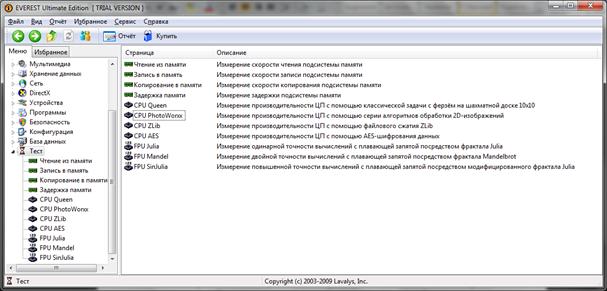После запуска программы Вам будет представлено окно, приведённое на рис. 4:
После запуска программы Вам будет представлено окно, приведённое на рис. 4:
Рисунок 4 – Главное окно программы Everest
Слева в списке можно выбрать категорию интересующих вас данных. Справа будет выведена более подробная информация из данной категории.
Для начала развернём слева в списке узел «Компьютер». Далее выпадают следующие подкатегории:
- суммарная информация;
- имя компьютера;
- DMI;
- IPMI;
- разгон;
- электропитание;
- портативный ПК;
- датчики;
В подразделе «Суммарная информация» можно увидеть тип установленной материнской платы, количество модулей памяти объём каждого модуля, частоту шины модулей, значения таймингов, вольтаж памяти, тип установленного процессора, вольтаж процессора, тактовую частоту процессора, объём КЭШа и количество ядер, сведения о графическом адаптере, сетевом адаптере, количество установленных жёстких дисков (физических. количество логических дисков в компьютере, микросхемы южного и северного мостов. В разделе «Имя компьютера» выводится логическое имя компьютера в сети. Данный раздел нас не интересует. В разделе DMI можно прочитать максимально общую и необходимую информацию о компьютере.
В разделе «Разгон» выводятся данные особенно нужные при разгоне компьютера (какой его отдельной части не важно: там указаны не номинальные параметры работы отдельных составляющих ПК а те, с которыми соответствующая деталь работает в данный момент: вольтаж, множитель, частота шины ЦПУ, вольтаж частота шины, тайминги оперативной памяти и её объём. Частота памяти и процессора графического адаптера, кэш-память процессора.
В разделе датчики выводится информация о скорости вращения вентиляторов, температуре микросхем, процессора в целом, отдельных его ядер, вольтаж процессора и оперативной памяти.
Также в самом низу древовидного списка в левой части главного окна есть пункт «Тест» (приведён на рисунке 4). Он позволяет оценить производительность вашего компьютера и сравнить с другими компьютерами, собранными на наиболее известных моделях деталей.
Рисунок 5 – Элемент Тест меню утилиты Everest
Исходя из всего, что было сказано ранее, вполне очевиден вывод, что утилиты сторонних производителей, такие как Everest, CPU-Z дают намного боле подробную информацию о железе, чем встроенные в ОС. CPU-Z даёт меньше информации, но более компактно её представляет. В тоже время у EVEREST предусмотрены возможности, которые позволяют определить причину неустойчивой работы компьютера (если такое произойдёт., причём не только если она аппаратная, но и программная. В частности очень полезно наличие показаний датчиков температуры и скорости вращения вентиляторов. Если их хранить на протяжении какого-то времени то потом можно будет узнать динамику изменения температуры процессора, выявить причину нестабильности.
Типовые задачи для самостоятельного выполнения:
1. Определить модель материнской платы с помощь всех указанных выше утилит и провести сравнительный анализ результатов
2. Определить модель материнской платы с помощью всех утилит и провести сравнительный анализ результатов
3. Определить модель установленного в ПК жёсткого диска с помощью всех указанных утилит и провести сравнительный анализ результатов
4. Определить модель и объём оперативной памяти с помощью всех четырёх утилит и провести сравнительный анализ результатов
5. Определить модель установленного графического адаптера с помощью всех четырёх утилит и провести сравнительный анализ результатов.
6. Определить модель установленного сетевого адаптера и режим его работы с помощью всех четырёх утилит и провести сравнительный анализ результатов.
7. Определить разрядность процессора (32 или 64. и перечислить все поддерживаемые им наборы инструкций
8. Определить модель чипсета материнской платы, производителя чипсета, а также узнать название контроллера и производителя «южного моста».
9. Определить частоту шины процессора, шины оперативной памяти, множитель процессора и тайминги памяти.
10. Определить частоту работы процессоров и памяти графического адаптера.
Варианты заданий для самостоятельного выполнения
| № вар/
№ по ж..
| Задание 1
| Задание 2
| Задание 3
|
|
|
|
|
|
|
|
|
|
|
|
|
|
|
|
|
|
|
|
|
|
|
|
|
|
|
|
|
|
|
|
|
|
|
|
|
|
|
|
|
|
|
|
|
|
|
|
|
|
|
|
|
|
|
|
|
|
|
|
|
|
|
|
|
|
|
|
|
|
|
|
|
|
|
|
|
|
|
|
|
|
|
|
|
|
|
|
|
|
|
|
|
|
|
|
|
|
|
|
|
Вопросы для защиты работы:
1. Какие основные методы изучения аппаратного состава ПК вы знаете?
2. В чём особенность утилит сторонних производителей?
3. На какой вкладке утилиты CPU-Z можно увидеть текущий режим работы процессора?
4. Какую программу из выше перечисленных лучше использовать для контроля параметров системы в процессе разгона?
5. Назовите возможные проблемы, которые могут возникнуть при разгоне процессора
Лабораторная работа 5
Исследование BIOS
Цели работы:
1. Закрепить базовые знания о назначении BIOS.
2. Научиться определять базовые характеристики системы по экрану POST.
3. Узнать, как получить доступ к настройкам BIOS.
4. Исследовать основные параметры, влияющие на производительность системы.
Теоретическое обоснование
BIOS (Basic Input-Output System — базовая система ввода-вывода, БСВВ) — небольшая программа, находящаяся на ПЗУ и отвечающая за самые базовые функции интерфейса и настройки оборудования, на котором она установлена.
Наиболее широко среди пользователей компьютеров известна BIOS материнской платы, но BIOS присутствуют почти у всех компонентов компьютера: у видеоадаптеров, сетевых адаптеров, модемов, дисковых контроллеров, принтеров.
Рисунок 1 - Внешний вид микросхемы PhoenixBios
Обозначение подобного базового ПО термином «BIOS» присуще для персональных компьютеров на базе процессоров с архитектурой x86. Для компьютеров на базе процессоров других типов для обозначения ПО, выполняющего подобные функции, используются другие термины, например: базовое ПО машин с процессором архитектуры SPARC называется PROM.



 После запуска программы Вам будет представлено окно, приведённое на рис. 4:
После запуска программы Вам будет представлено окно, приведённое на рис. 4: